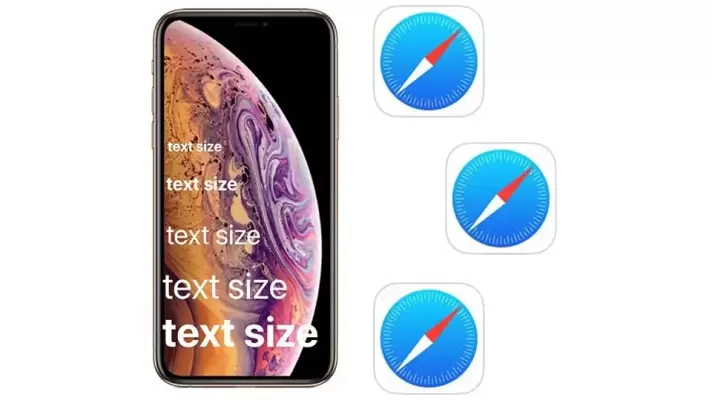یکی از قابلیتهای جدید و مفید نسخهی جدید مکاواس یا در واقع macOS Catalina، قابلیتی به اسم Sidecar است که استفاده از iPad به عنوان مانیتور اکسترنال با تصویر مجزا یا مشابه را امکانپذیر میکند. به علاوه میتوانید از استایلوس Pencil و همینطور موس و کیبورد متصل به آیپد برای کار با مکبوک یا آیمک استفاده کنید.
در ادامه به معرفی سایدکار در محصولات اپل پرداخته و نحوهی استفاده از آیپد به عنوان نمایشگر متصل به مک را مرور میکنیم.